หัวข้อ
- #การเชื่อมต่อคอมพิวเตอร์
- #การควบคุมระยะไกล
- #การแชร์หน้าจอ
- #Chrome Remote Desktop
- #รหัสผ่าน
สร้าง: 2024-09-20
สร้าง: 2024-09-20 12:01
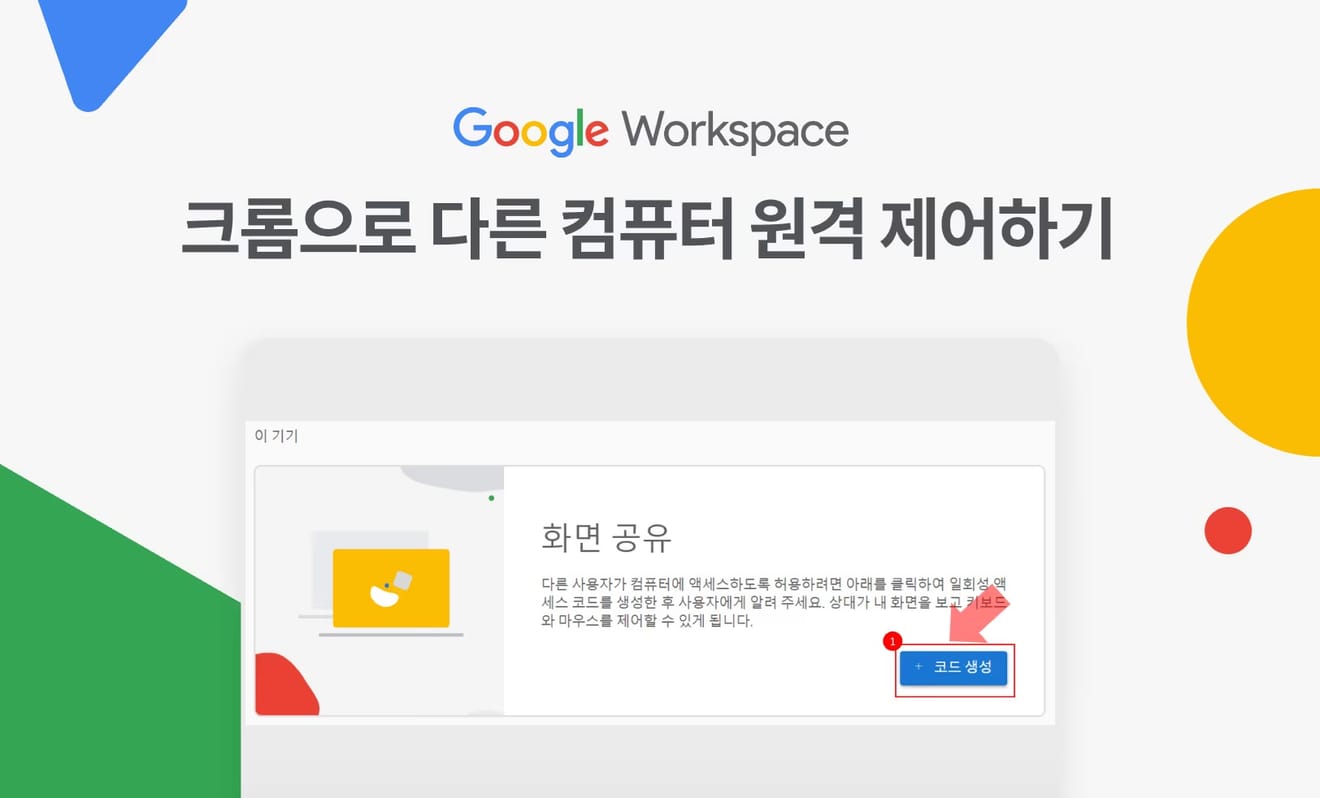
ควบคุมระยะไกลคอมพิวเตอร์เครื่องอื่นด้วย Chrome
Google Chrome มีฟีเจอร์ที่ช่วยให้คุณสามารถควบคุมคอมพิวเตอร์เครื่องอื่นจากระยะไกลได้ Chrome Remote Desktop ช่วยให้คุณสามารถช่วยเหลือผู้ใช้คนอื่นๆ ที่อยู่ไกลออกไป หรือควบคุมคอมพิวเตอร์ที่เปิดทิ้งไว้ที่ที่ทำงานจากที่บ้านได้ เป็นต้น อย่างไรก็ตาม จำเป็นต้องมีการเชื่อมต่ออินเทอร์เน็ต
1. ฟีเจอร์การควบคุมคอมพิวเตอร์เครื่องอื่นที่ลงชื่อเข้าใช้ด้วยบัญชี Google เดียวกันโดยใช้หมายเลข PIN (ใช้เมื่อควบคุมคอมพิวเตอร์ของตัวเอง)
2. ฟีเจอร์การเชื่อมต่อกับคอมพิวเตอร์เครื่องอื่นผ่านรหัสการเข้าถึงที่สร้างขึ้น (ใช้เมื่อควบคุมคอมพิวเตอร์ของผู้อื่น)
บทความนี้จะอธิบายเกี่ยวกับฟีเจอร์ที่สองซึ่งก็คือวิธีการเชื่อมต่อกับคอมพิวเตอร์ของผู้อื่นค่ะ
1. ติดตั้ง Google Chrome ติดตั้งค่ะ
2. พิมพ์ remotedesktop.google.com/support ในแถบที่อยู่ หรือคลิกที่ ที่นี่ค่ะ
3. ในส่วน [การแชร์หน้าจอ] คลิกปุ่มดาวน์โหลดเพื่อรับไฟล์การติดตั้ง
4. คลิกปุ่ม [ตกลงและติดตั้ง] เพื่อไปยังโฟลเดอร์ที่มีไฟล์ที่ดาวน์โหลดมา
5. คลิกไฟล์ "chromeremotedesktophost" เพื่อติดตั้งให้เสร็จสมบูรณ์
6. กลับไปที่หน้าเว็บแล้วคลิก [+ สร้างรหัส] ในส่วน [การแชร์หน้าจอ] เพื่อสร้างรหัสการเข้าถึง
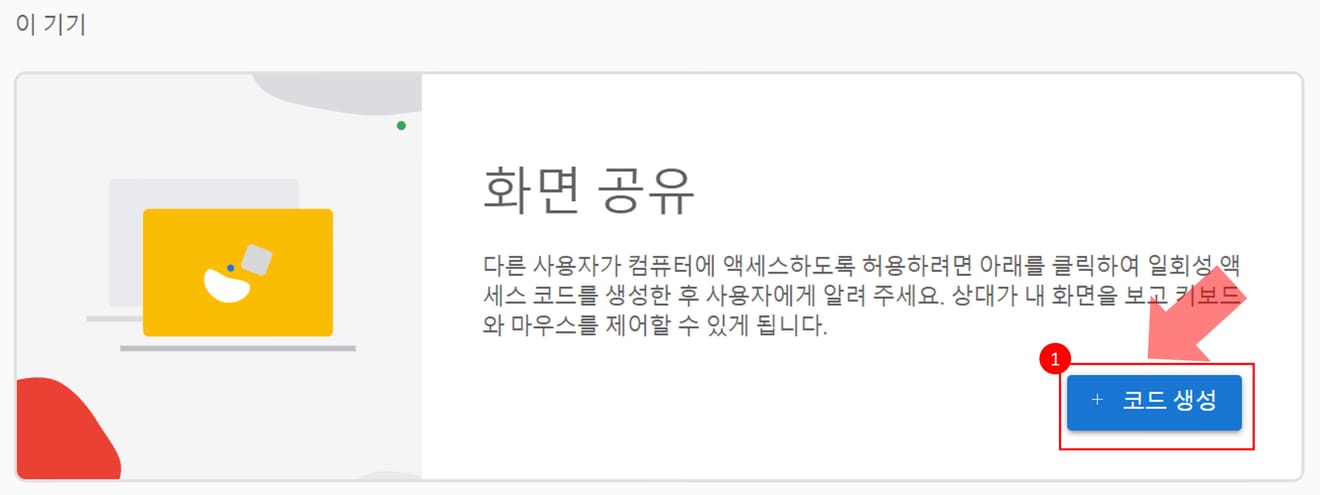
[การแชร์หน้าจอ] หน้าจอ [สร้างรหัสผ่าน]
7. คัดลอกรหัสการเข้าถึง 12 หลักที่สร้างขึ้นแล้ว แชร์ให้กับบุคคลที่ต้องการเชื่อมต่อค่ะ
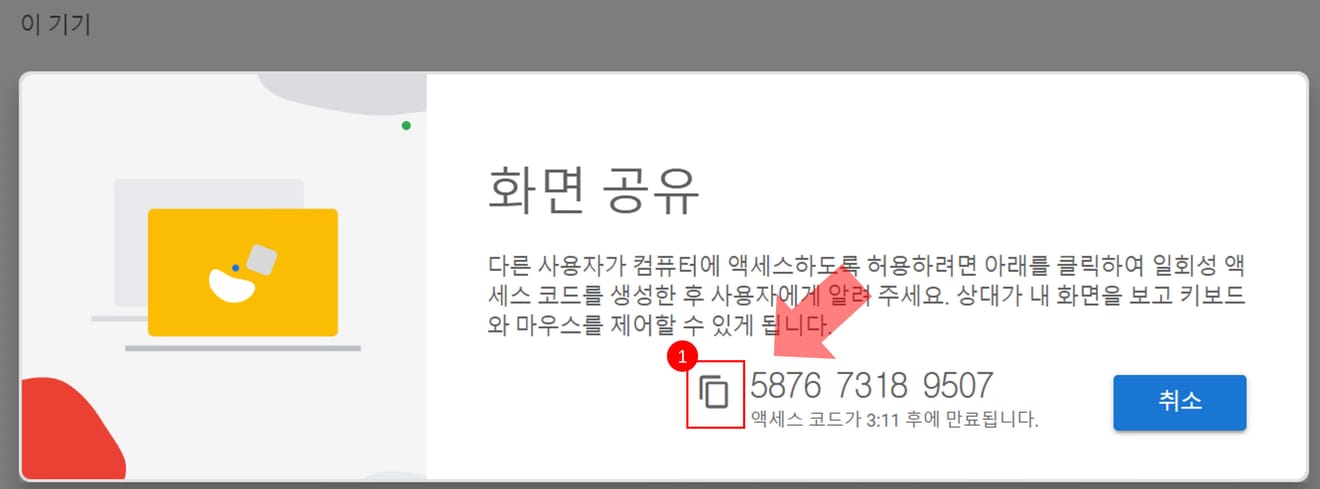
[การแชร์หน้าจอ] วิธีการคัดลอกรหัสผ่าน
8. คุณสามารถคลิก [หยุดแชร์] เพื่อหยุดการแชร์ได้ตลอดเวลาในระหว่างที่อีกฝ่ายกำลังควบคุมคอมพิวเตอร์ของคุณ

วิธีหยุดการแชร์หน้าจอขณะที่กำลังแชร์อยู่
9. เสร็จสิ้น
1. ติดตั้ง Google Chrome ติดตั้งค่ะ
2. พิมพ์ remotedesktop.google.com/support ในแถบที่อยู่ หรือคลิกที่ ที่นี่ค่ะ
3. ในส่วน [เชื่อมต่อกับคอมพิวเตอร์เครื่องอื่น] ให้ป้อนรหัสการเข้าถึงที่ผู้อื่นให้มา แล้วคลิกปุ่ม [เชื่อมต่อ]
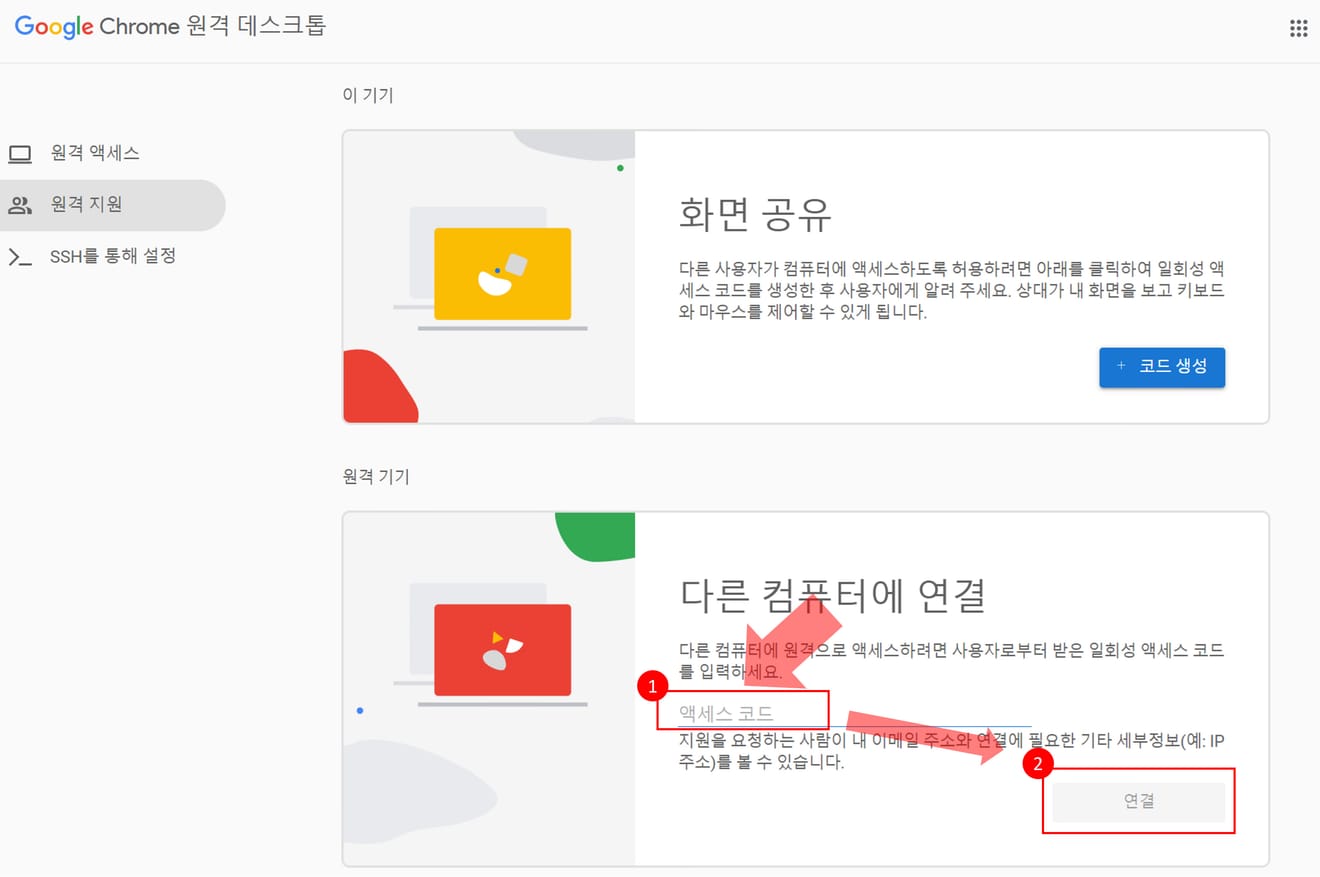
เดสก์ท็อประยะไกล ใส่ [รหัสผ่าน] แล้ว [เชื่อมต่อ]
4. เสร็จสิ้น
เมื่อเชื่อมต่อกับคอมพิวเตอร์เครื่องอื่น คุณสามารถเลือกที่จะไม่ติดตั้งไฟล์การควบคุมระยะไกลได้ แต่การติดตั้งจะช่วยให้คุณใช้ฟังก์ชันแป้นพิมพ์ลัดได้สะดวกยิ่งขึ้น
ความคิดเห็น0